WindowsおよびMacOSXでのAIアップスケーリングビデオの5つの最良の方法
過去1080年間で、低解像度のビデオを高解像度に変換するプロセスであるビデオと画像のアップスケーリングはなくなりました。 現在、このテクノロジーは、デジタルカメラ、スマートTVなどの一連の顧客デバイスに組み込まれています。 コンピューターでは、AIアップスケーリングビデオは新しい概念ではありませんが、アルゴリズム変換を使用して4pビデオを8Kまたは5Kに変換できます。 この投稿はトップXNUMXを特定して共有します AIビデオエンハンサー.
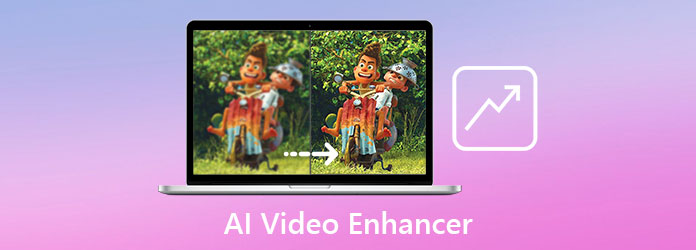
パート1:AIアップスケーリングビデオとは
AIビデオエンハンスメントは、人工知能技術を使用してビデオの品質を向上させるプロセスです。 これまで、ビデオ品質を向上させる方法はXNUMXつあります。
低解像度のビデオを高解像度に変換します。
ビットレートを上げて、ビデオの品質を向上させます。
現在、人工知能はビデオエンハンスメントを改善し、低解像度ビデオの品質を大幅に向上させることを可能にしています。 たとえば、1080pビデオを4Kにアップスケーリングすると、AIは追加のピクセルを作成し、空白の領域を埋めます。 最高のAIビデオエンハンサーは、細部を復元したり、ビデオをシャープにしたり、ノイズを減らしたりすることもできます。
パート2:上位5つのAIビデオエンハンサー
トップ1:Tipard Video Converter Ultimate

Tipardビデオコンバータ究極 最高のAIアップスケーリングビデオソフトウェアのXNUMXつです。 これは、人工知能を使用してビデオ品質を向上させるオールインワンソリューションです。 DVDムービーをUHDビデオにアップスケールしたり、ビデオをレタッチしたりすることができます。
メリット
- 1.AIテクノロジーを使用した高級なビデオ品質。
- 2. 8K / 5K / 4K / HDビデオをサポートします。
- 3.ほぼすべてのビデオ形式で動作します。
- 4.タイムラインでビデオを編集します。
- 5.DVDからビデオをリッピングします。
- 6.PCとMacで利用できます。
デメリット
- 1.大きなビデオの処理には時間がかかる場合があります。
トップ2:AVCLabsビデオエンハンサーAI
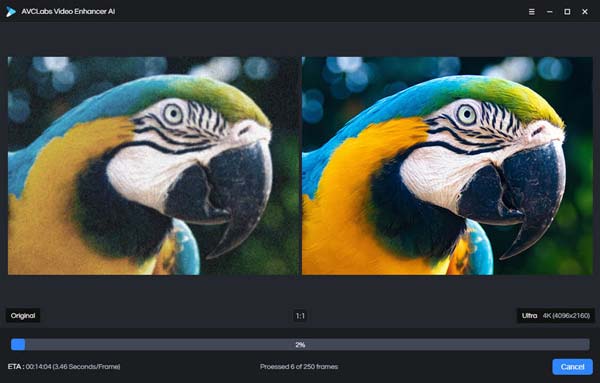
AVCLabs Video Enhancer AIは、PCユーザー向けのAIアップスケーリングビデオソフトウェアです。 名前が示すように、AIを搭載しています。 組み込みの強力なアルゴリズムは、失われたピクセルを認識した後、ビデオ品質を向上させるのに役立ちます。
メリット
- 1Kまでのアップスケールビデオ。
- 2。 使いやすい。
- 3.柔軟なサブスクリプションプランを提供します。
- 4.ノイズを自動的に取り除きます。
デメリット
- 1.古いGPUをサポートしていません。
- 2.MP4でのみ拡張ビデオを保存できます。
トップ3:TopazLabsのビデオでAIを強化
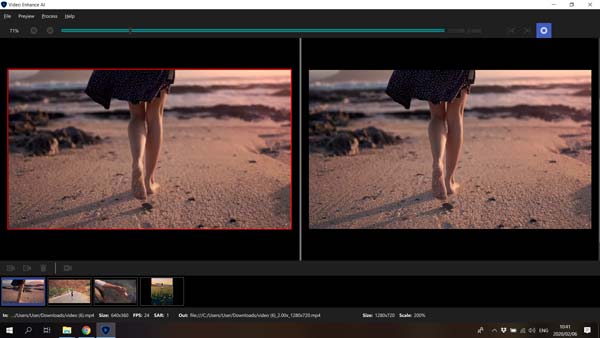
TopazLabsはプロのビジュアルスタジオです。 今回、AIビデオエンハンサーをリリースして、低解像度のビデオをシャープにし、ノイズを除去し、高解像度に変換できるようにしました。 さらに、それはたくさんのカスタムオプションを提供します。
メリット
- 1.ビデオを8Kに拡張します。
- 2.AIモデルを使用して解像度をアップスケールします。
- 3.カスタムオプションを含めます。
- 4.写真の強調をサポートします。
デメリット
- 1.ハードウェア要件はかなり高いです。
- 2.インターフェースは直感的ではありません。
トップ4:Video2X
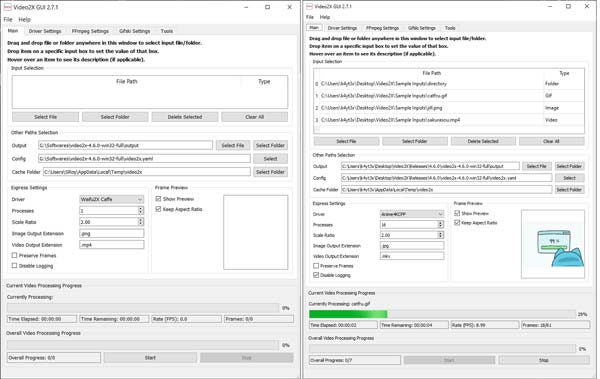
AIアップスケーリングビデオソフトウェアは高価であることはよく知られています。 一方、Video2Xはオープンソースであるため、ビデオを最適化するための無料のツールです。 このソフトウェアは、Waifu2X、Anime4K、SRMD、およびRealSRに基づいており、Python3で記述されています。
メリット
- 1.解像度を最大4Kまで上げます。
- 2.オープンソースで無料で使用できます。
- 3. MP4、MKV、およびその他の形式をサポートします。
- 4.高級写真とGIF。
デメリット
- 1.ビデオ編集機能がありません。
- 2.インターフェイスが乱雑に見えます。
トップ5:カップスケール
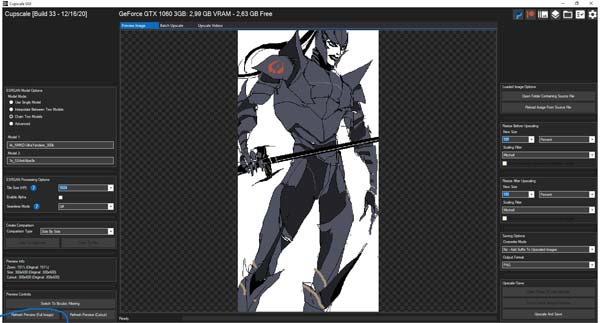
ESRGANは、有名なAIビデオアップスケーリングアルゴリズムです。 主に写真のAIエンハンサーとして使用されますが、ビデオのアップスケーリングも可能です。 カップスケールはESRGANのGUIであり、ニューラルネットワークで動作します。
メリット
- 1 無料です。
- 2.ビデオを8Kに拡張します。
- 3. MP4、JPG、およびPNGをサポートします。
- 4.ビデオ形式を保持します。
デメリット
- 1.このAIビデオエンハンサーは安定していません。
パート3:PCでAIによってビデオを強化する方法
初心者や一般の人にとって、AIは依然として一種のあいまいなテクノロジーです。 そのため、AIを使って映像品質をアップアップするのは難しいのではないかと多くの人が心配しています。 実際、Tipard Video Converter Ultimateなど、一部のAIビデオエンハンサーは使いやすいです。 以下の手順をご覧ください。
ステップ 1AIビデオエンハンサーをインストールする
PCにインストールしたら、最高のAIビデオエンハンサーソフトウェアを起動します。 Windows10 / 8/7と互換性があります。 Mac用の別のバージョンがあります。 に切り替えます ツールボックス 上のリボンから、を選択します ビデオエンハンサー.

ステップ 2ビデオを追加する
ビデオを追加する方法はXNUMXつあります。
+ インターフェイスのアイコンをクリックし、ターゲットビデオを見つけて選択し、[ Open
ファイルエクスプローラウィンドウを起動し、ターゲットビデオを見つけて、インターフェイスにドラッグアンドドロップして追加します。

ステップ 3高級なビデオ品質
これで、XNUMXつのオプションが表示されます。 高級解像度, 明るさとコントラストを最適化する, ビデオノイズを除去する, ビデオの揺れを減らす。 チェックボックスをオンにすると、XNUMXつまたは特定のものを有効にできます。 クリック プレビュー ボタンを押して、アップスケールされたビデオを表示します。 次に、 フォーマット, 解像度、および宛先ディレクトリ に保存 箱。 最後に、をクリックします 高めます ビデオを保存するボタン。

パート4:AIビデオエンハンサーに関するFAQ
AIオンラインでビデオを強化する方法は?
オンラインにはいくつかのAIビデオエンハンスメントサービスがありますが、それらは高価です。 さらに、ビデオをオンラインサービスに送信することは安全ではありません。 自分で高級動画を作ったほうがいいです。
ビデオをアップスケールするのにどのくらい時間がかかりますか?
それはあなたのハードウェア、ソフトウェア、そしてビデオに依存します。 古いマシンを使用して大きなビデオを処理している場合、品質を上げるには数時間から数日かかります。
4Kアップスケーリングは機能しますか?
はい。 さらに、SDおよび1080pビデオは、次の場合に非常に見栄えがします。 4K解像度にアップスケール スマートテレビまたはコンピューターや携帯電話などのデジタルデバイスのいずれか。
まとめ
今、あなたは少なくともWindowsとMacのためのトップ5の最高のAIビデオアップスケーリングソフトウェアをマスターする必要があります。 他のソフトウェアと同様に、PCユーザーにはAIを使用してビデオ品質を向上させるためのより多くのオプションがあります。 Tipard Video Converter Ultimateは、WindowsとMacの両方で動作します。 さらに、それは非常に使いやすいです。 他に質問やより良い推奨事項がある場合は、この投稿の下にメッセージを残してください。できるだけ早く返信します。







